Comportamento de campanhas no celular
Veja como as campanhas do Mailchimp são exibidas em telas menores. Veja dicas sobre como corrigir imagens esticadas e outros problemas comuns em dispositivos móveis.

Realize seu trabalho de forma profissional
De treinamentos a marketing completo, nossa comunidade de parceiros pode ajudar você a fazer as coisas acontecerem.
Aonde quer que o seu dia o leve, o aplicativo móvel Mailchimp ajuda você a gerenciar suas campanhas de e-mail. Você pode criar, editar e enviar campanhas do seu dispositivo móvel. Se precisar fazer alguma coisa que não está disponível no aplicativo para dispositivos móveis, faça login no Mailchimp.com em um navegador para acessar mais recursos.
Neste artigo, você aprenderá como criar uma campanha de e-mail em seu dispositivo móvel.
Algumas coisas que você deve saber antes de iniciar esse processo:
Crie uma campanha de e-mail no Novo Criador a partir da guia Campaigns (Campanhas) ou toque no sinal de mais para acessar a opção no menuQuick Actions (Ações rápidas).
Para criar um e-mail no Novo Criador a partir da guia Campaigns (Campanhas) , siga estas etapas:
Pronto! Você pode começar a adicionar conteúdo e criar sua campanha.
Após escolher um modelo e configurar seu e-mail, você passará para a etapa de design. Use blocos de conteúdo para adicionar e formatar texto, carregar imagens e criar seu plano de fundo. Se você criou o rascunho da sua campanha usando o navegador, pode editá-lo no aplicativo do dispositivo móvel a qualquer momento. Encontre a campanha com a qual deseja trabalhar e toque em Preview and Edit (Visualizar e editar).
Dependendo do modelo escolhido, é possível adicionar, excluir, mover e replicar blocos de conteúdo para criar o visual desejado.
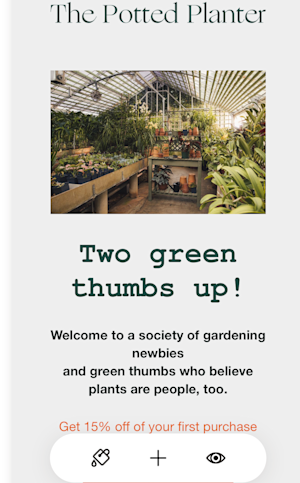
Para editar um bloco de conteúdo individual, toque no bloco com o qual você quer trabalhar. Na barra de ferramentas, escolha mover, editar, duplicar ou excluir.


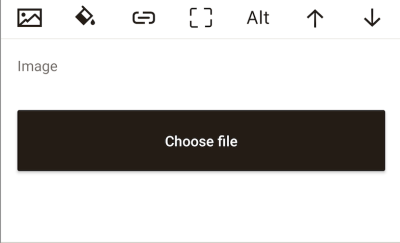
Você pode enviar um e-mail de teste para ver a aparência do seu conteúdo. Também é possível usar a opção Replicate (Replicar) para fazer uma cópia do seu e-mail ou excluir totalmente a campanha.
Antes de enviar a sua campanha, você deve revisar os alertas na lista de verificação. Depois resolvidos os problemas, a campanha estará pronta para ser enviada.
Para enviar uma campanha de e-mail a partir do seu dispositivo móvel, siga estas etapas.
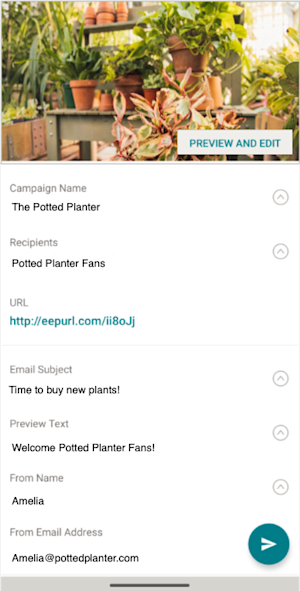
Você pode criar uma campanha de e-mail no criador herdado na guia Campanhas ou tocar no _ ícone de mais para acessar a opção no menu Ações **** rápidas.
Para criar uma campanha a partir da guia Campaigns (Campanhas) , siga estas etapas:

Após escolher um modelo e configurar seu e-mail, você passará para a etapa de design. Use blocos de conteúdo para adicionar e formatar texto, carregar imagens e criar seu plano de fundo. Se você criou seu rascunho de campanha usando o navegador da web, pode editá-lo no aplicativo móvel a qualquer momento. Encontre a campanha com a qual você quer trabalhar e toque em VISUALIZAR e EDITAR.
Dependendo do modelo escolhido, é possível adicionar, excluir, mover e replicar blocos de conteúdo para criar o visual desejado.
Aqui, na tela principal da campanha, você pode adicionar blocos de conteúdo, alterar o plano de fundo e ver como a sua campanha será exibida no desktop ou em dispositivos móveis.

Para editar um bloco de conteúdo individual, toque no bloco com o qual você quer trabalhar. Na barra de ferramentas, escolha mover, editar, duplicar ou excluir.

Edit (Editar)
Para editar o conteúdo de um bloco, toque em Edit (Editar).
Editar blocos de texto Para alterar a fonte ou estilo do texto, toque no menu suspenso Content (Conteúdo) no canto inferior esquerdo para navegar entre as telas Style (Estilo) ou Settings (Configurações). Quando terminar, toque em Save & Close (Salvar e fechar).
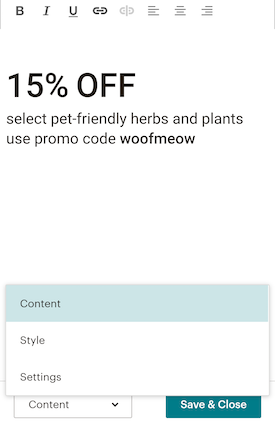
Editar blocos de imagem
Toque em Replace (Substituir). Adicione uma nova imagem do seu telefone ou tablet, ou escolha um arquivo do Estúdio de Conteúdo. Quando terminar, toque em Save & Close (Salvar e fechar).

Duplicar
Para copiar um bloco de conteúdo, toque em Duplicate (Duplicar). Qualquer conteúdo adicionado a esse bloco de conteúdo será exibido no bloco duplicado.
Depois que terminar de editar a campanha, você deve tocar em Save & Exit (Salvar e sair).
Antes de enviar a sua campanha, você deve revisar os alertas na lista de verificação. Depois resolvidos os problemas, a campanha estará pronta para ser enviada.
Para enviar uma campanha de e-mail a partir do seu dispositivo móvel, siga estas etapas.
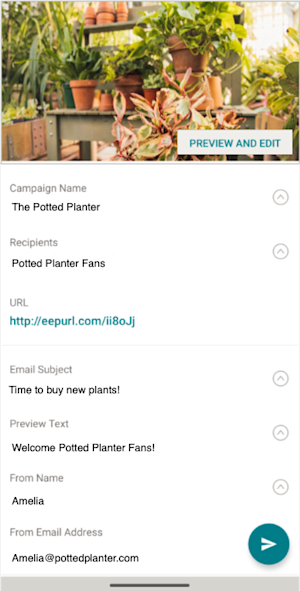
Servicio técnico

Está com alguma dúvida?
Os usuários de planos pagos podem fazer login para acessar o suporte via e-mail e chat.
Veja como as campanhas do Mailchimp são exibidas em telas menores. Veja dicas sobre como corrigir imagens esticadas e outros problemas comuns em dispositivos móveis.